Eventos EcoVadis: Guía de uso de Hopin
Esta guía de uso le ayudará a sacar el máximo provecho de nuestra conferencia en nuestra plataforma de eventos virtuales, Hopin.
Qué navegador utilizar
Utilizar las últimas versiones de Google Chrome en su portátil u ordenador le proporcionará la mejor experiencia. También son compatibles los navegadores Firefox y Opera. Por favor, evite utilizar Brave, Safari, Microsoft IE o Edge.
Cómo configurar su perfil de Hopin
Antes de que comience el evento, tome un momento para subir una foto de perfil y añadir la cita a su calendario. En él encontrará el enlace al evento.
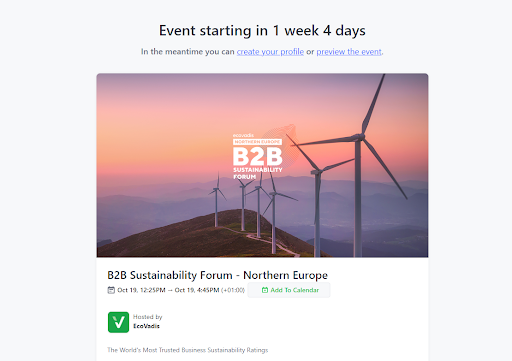
Haga clic en el hipervínculo “create your profile”, debajo de la cuenta atrás del evento. Se abrirá una ventana emergente en la que podrá añadir su foto. Puede actualizar su perfil en cualquier momento accediendo a su cuenta desde el icono de la esquina superior derecha.
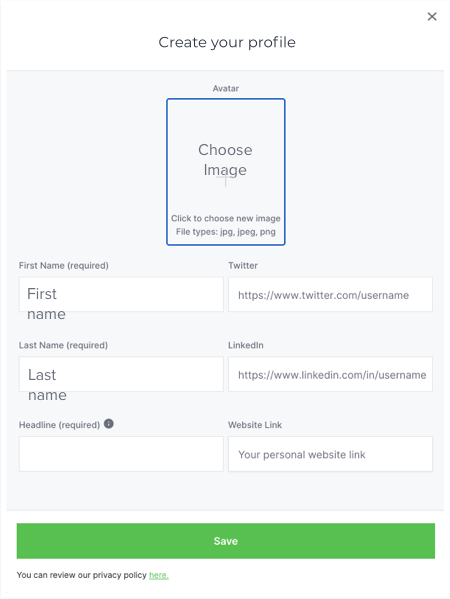
Acceso al evento
Hay 3 formas de acceder a un evento en la plataforma Hopin:
- hacer clic en el enlace del correo electrónico de recordatorio (no-reply@hopin.com)
- hacer clic en la invitación del calendario que contiene el enlace al evento
- entrar en su cuenta de Hopin, que le llevará a sus próximos eventos.
Haga clic en elevento para entrar en la conferencia.
Cambiar el idioma
Puede cambiar el idioma de visualización del evento haciendo clic en su foto de perfil en la esquina superior derecha de la página y eligiendo su idioma en el menú desplegable. Haga clic en “Save” para cambiar el idioma de visualización al que mejor hable o conozca. Puede cambiar el idioma de visualización desde cualquier segmento del evento y en cualquier momento.
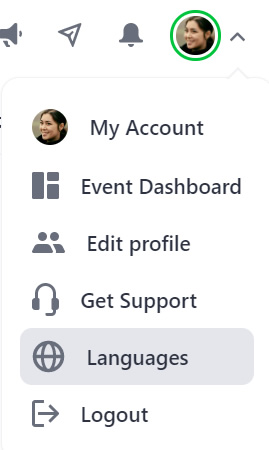
Cómo moverse por Hopin
Al igual que en un evento físico, puede elegir dónde quiere ir y a qué actos le gustaría asistir.
Puede navegar por las diferentes áreas del evento utilizando los botones de la parte izquierda de su pantalla.
Reception
Entrará en el evento a través de la zona de recepción, que puede considerarla como el vestíbulo de un edificio. Aquí encontrará un resumen completo del programa y verá qué sesiones se celebran en cada lugar.
Stages
Únase a nuestras sesiones en directo en la pestaña Stages. Los ponentes principales estarán en directo en este canal. Compruebe el horario en la página de Reception para ver a qué hora está programada cada sesión.
Speed Networking
Puede conectar con otros participantes del evento en el área de Speed Networking, disponible durante todo el acto. Una vez se una al Speed-Networking, se le emparejará con otro asistente al evento al azar, como si se encontrase con alguien en una conferencia en persona. Estos encuentros 1 a 1 durarán hasta 3 minutos. Si ambas partes quieren un emparejamiento distinto, pueden abandonar la reunión una vez transcurridos los primeros 30 segundos. Un contador de tiempo en la esquina superior derecha le permitirá saber cuánto tiempo queda en cada chat. Cuando se acabe el tiempo, la reunión terminará automáticamente y podrá hacer clic en “Ready” para que se le empareje con un nuevo participante.
Si desea intercambiar información de contacto con la otra persona en su reunión, ambos participantes deben hacer clic en el botón “Connect”. Si conectan, Hopin compartirá información como su nombre y dirección de correo electrónico con el otro participante. Puede encontrar los contactos conseguidos en su perfil de Hopin, en la pestaña “Connections”. También puedes seleccionar “Unmatch” para eliminar la conexión.
Sessions
Si están activadas para un evento, Sessions es el espacio donde se encuentran los paneles y las sesiones de trabajo.
Expo
En la zona de la Expo encontrará nuestro stand de Ask an Expert EcoVadis, donde podrá realizar cualquier pregunta que tenga.
Sólo tiene que hacer clic en el botón verde para solicitar participar mediante su audio y vídeo. Cada stand tiene su propio chat para que pueda dejar sus preguntas o interactuar con otros participantes.
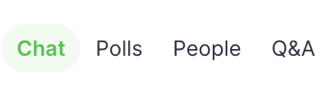
En la parte derecha de la pantalla encontrará cuatro pestañas: Chat, People, Polls y Q&A.
Chat
Hay dos tipos de chat:
- Chat del evento: es un feed de actividad del evento que está activo durante el mismo. Utilícelo para interactuar con otros participantes del evento y mantenerse al día de los anuncios importantes y las últimas actualizaciones sobre el acto.
- Chat específico de cada área: las sesiones plenarias, los grupos de trabajo y los stands también tienen su propio chat. Utilícelo para participar en conversaciones sobre sesiones específicas, hacer preguntas o charlar con los expositores.
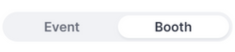
People
En la pestaña People aparecen todas las personas inscritas en el evento. Se mostrará un círculo verde junto a su foto cuando estén en el evento. Haga clic en el nombre de cualquiera
de los asistentes para enviarle un mensaje directo o invitarle a una videollamada 1 a 1. Al igual que el chat, cada área tiene su propia pestaña People que muestra las personas
específicamente en esa sesión.
Polls
Junto a la pestaña de chat está la pestaña de Polls o encuestas. Si están disponibles, pueden referirse a todo el evento o a una sesión específica. Aparecerá un punto rojo en la pestaña cuando se haya publicado una nueva encuesta. Cuando haya emitido su voto, verá los resultados.
Q&A
Si está disponible, utilice esta opción para hacer preguntas a los presentadores durante la sesión. Puedes apoyar las preguntas de otros participantes pulsando el botón “me gusta” que hay junto a ella.
Consejos y trucos para usar Hopin
- Recomendamos asistir al evento utilizando un ordenador portátil o PC, ya que no podemos garantizar que la conexión sea fluida a través de móvil.
- Para una mejor experiencia en Hopin, le recomendamos que utilice Chrome o Firefox. Por favor, evite Brave, Safari y Microsoft IE o Edge. Asegúrese de que su navegador está actualizado.
- Cuando un área está “activa” según el programa del evento, se mostrará la etiqueta roja “LIVE”, indicando a los asistentes dónde está la acción en ese momento.
- El botón “What’s happening now” en el área de Reception le permite acceder con un solo clic al espacio con sesiones en vivo. Manténgase al tanto de cualquier anuncio y mensaje fijado por los Organizadores en el chat del evento.
- Si tiene algún problema técnico o necesita indicaciones, póngase en contacto con los organizadores en la función de chat o envíenos un correo electrónico a webinars@ecovadis.com.
- Puede enviar mensajes directos a una persona en el evento a través de DMs en la pestaña People, o invitar a alguien a unirse a usted en una sala de reuniones privada, invitándole a una videollamada. Para enviar un mensaje directo (DM), busque a la persona con la que desee conversar en la pestaña People, haga clic en su foto de perfil y comience la conversación.
- Todas las áreas del evento tendrán un chat independiente en el que podrá interactuar con otros participantes o hacer preguntas a los anfitriones de la sesión a la que esté asistiendo.
Si tiene problemas para conectarse, visite
https://www.notion.so/Attendee-Quick-Reference-Guide-Troubleshooting-Tips-6018216997fc4bd0a63f32f173fc14cf
¡Esperamos verle pronto en línea!
El equipo de EcoVadis